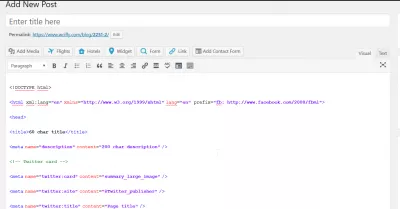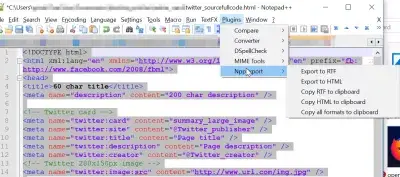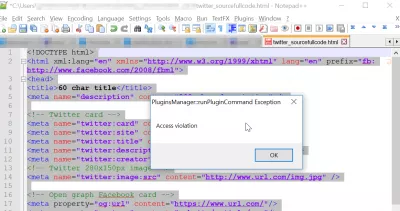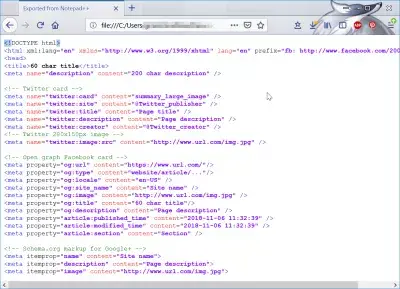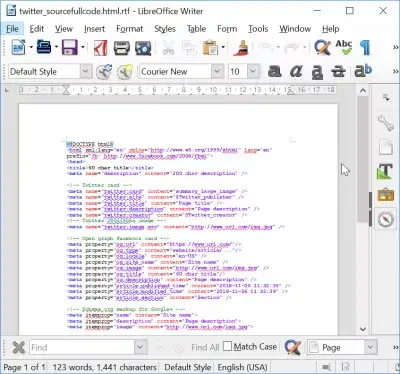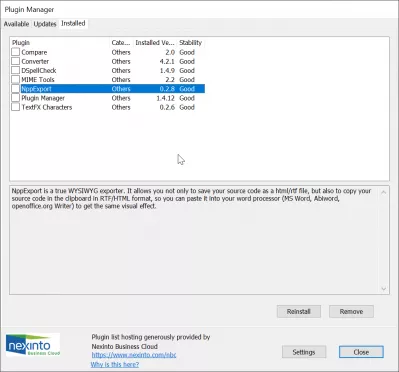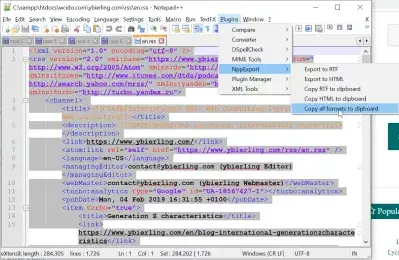Notepad ++ kopiëren met formatteren
Notepad ++ kopiëren met formatteren
De tekstopmaak in Notepad ++ kan naar het klembord worden gekopieerd of worden geëxporteerd met behulp van het menu Plug-ins> NppExport> Exporteren naar RTF of Exporteren naar HTML.
Eenmaal geëxporteerd, kan de opgemaakte tekst met de syntaxisaccentuering worden geplakt in andere toepassingen, zoals LibreOffice, Microsoft Word of een WordPress-bericht.
Er zijn verschillende opties om de gegevens met de tekstdecoratie te exporteren:
- Exporteren naar RTF, om te openen met een teksteditor zoals LibreOffice of Word,
- Exporteren naar HTML, bovenaan openen met een webbrowser zoals Mozilla Firefox of Google Chrome,
- Kopieer RTF naar het klembord, waarmee u de tekst met decoratie rechtstreeks in een LibreOfficeof Word-document kunt plakken,
- Kopieer HTML naar het klembord, dat de tekst kopieert maar de decoratie verliest,
- Kopieer alle indelingen naar het klembord, waardoor alles naar het klembord wordt gekopieerd.
Download Notepad ++ gratis broncode-editor met syntaxisaccentuering
Download Google Chrome
Libre Office downloaden
Microsoft Office-downloadcentrum
Notepad ++ kopieer alle indelingen naar schending van de toegang tot het klembord
Wanneer u de exportfuncties gebruikt, kan de uitzonderingsfout Toegangsfout van runPlugin Commando optreden.
Gebruik in dergelijke gevallen het exporteren naar bestanden in plaats van de kopie naar het klembord om snel tot het resultaat te komen.
Om het probleem op te lossen, start u Notepad ++ opnieuw op, start u de computer opnieuw op of werkt u Notepad ++ bij met de nieuwste versie als eerdere oplossingen niet werken.
Firefox-kopieerbron met indeling
Het is niet mogelijk om een bronbestand vanuit Firefox te kopiëren met de tekstopmaak, of tenminste niet zonder specifieke plug-ins of applicaties te gebruiken.
Het is echter mogelijk om de HTML-broncode te krijgen met zijn opmaak door de tekst in Notepad ++ te plakken, menumenu> H> HTML te selecteren en die oplossing te gebruiken om de tekst in een andere editor te plakken.
Libre Office-HTML plakken
Als het niet altijd mogelijk is om HTML te plakken met de tekstopmaak, is een andere oplossing om de optie exporteren naar RTF van Notepad ++ te gebruiken.
Word een Excel Pro: word lid van onze cursus!
Verhoog uw vaardigheden van Novice tot Hero met onze Excel 365 Basics -cursus, ontworpen om u in slechts enkele sessies bekwaam te maken.
Schrijf zich hier in
Nadat het exportbestand op de computer is opgeslagen, kan het in LibreOffice worden geopend en verschijnt de tekstdecoratie op dezelfde manier als in Notepad ++.
HTML van Wordpress paste
Om wat HTML-opgemaakte tekst in WordPress te plakken en de tekstversiering net zoals in Notepad ++ te visualiseren, is de beste manier om het bestand naar RTF te exporteren, het in LibreOffice of Microsoft Word te openen en vanaf daar te kopiëren en te plakken naar WordPress visuele editor.
Op die manier moet de code zijn geplakt met de syntaxisaccentuering.
Als tekst in de teksteditormodus wordt geplakt, wordt deze waarschijnlijk niet correct weergegeven, of zelfs helemaal niet, omdat de visuele editor de HTML-code verwerkt in plaats van deze weer te geven.
Notitieblok ++ kopiëren met accentuering van syntaxis
Om tekst te kopiëren met syntax highlighting in Notepad ++, is het noodzakelijk om een externe plug-in zoals NPPExport te gebruiken.
De plug-in kan worden geïnstalleerd met pluginmanager, die toegang kan krijgen in menu-plug-ins> pluginbeheer> tabblad beschikbare plug-ins> NPPExport> install.
Nadat de plug-in is geïnstalleerd, start u Notepad ++ opnieuw op om de plug-in NPPExport in het menu Plug-ins weer te geven.
Selecteer vervolgens de optie plug-ins> NPPExport> kopieer alle indelingen naar het klembord om tekst met syntax highlighting vanuit Notepad ++ te kopiëren naar Word-editor of een andere teksteditor.
Veelgestelde Vragen
- Is er een manier voor gebruikers om tekst van Notepad ++ te kopiëren, inclusief de syntaxis die markeert en opmaak, voor gebruik in andere applicaties?
- Hoewel Notepad ++ geen ondersteuning voor het kopiëren van tekst met opmaak standaard ondersteunt, kunnen gebruikers de plug -in NPPEXPORT gebruiken om tekst als RTF of HTML te kopiëren, waarbij de syntaxis -markering wordt behouden. Dit kan vervolgens worden geplakt in applicaties die opgemaakte tekst ondersteunen.

Yoann Bierling is een Web Publishing & Digital Consulting Professional en heeft een wereldwijde impact door expertise en innovatie in technologieën. Gepassioneerd over het in staat stellen van individuen en organisaties om te gedijen in het digitale tijdperk, wordt hij gedreven om uitzonderlijke resultaten te leveren en groei te stimuleren door het maken van educatieve inhoud.
Word een Excel Pro: word lid van onze cursus!
Verhoog uw vaardigheden van Novice tot Hero met onze Excel 365 Basics -cursus, ontworpen om u in slechts enkele sessies bekwaam te maken.
Schrijf zich hier in